怎样压缩图片大小?
图片大小的压缩是生活中非常常用的一种操作,因为大部分的网络平台都是含有一定的图片导入传输的体积大小限制,如果图片体积过大就无法传输使用。因此这时我们就需要用到图片大小压缩的操作,通过图片压缩来压缩图片体积,从而便于自己使用传输。那么怎样压缩图片大小呢?在接下来的内容里,小编会以自己在迅捷图片转换器上,进行图片大小压缩的方法为例,向大家介绍一个简单的压缩图片大小的方法!

压缩图片大小第一步:准备工具
准备工具是进行所有操作前的第一步,毕竟没有工具拿什么操作,所以要获取转换器到电脑桌面。
压缩图片大小第二步:添加文件
所谓的添加文件也就是将需要进行压缩的图片添加到转换器中。不过添加也不是随便添加的,是要在转换器的“图片压缩”窗口中进行的添加工作,所以大家在打开转换器后就先点击图片压缩,将窗口切换成图片压缩的窗口!
然后我们就可以在窗口中通过“将图片文件拖拽至此处,或点击下方按钮”,下方按钮指的是“添加文件”和“添加文件夹”。这一共是三种图片添加的操作方式,大家选择其中一种就可以啦!
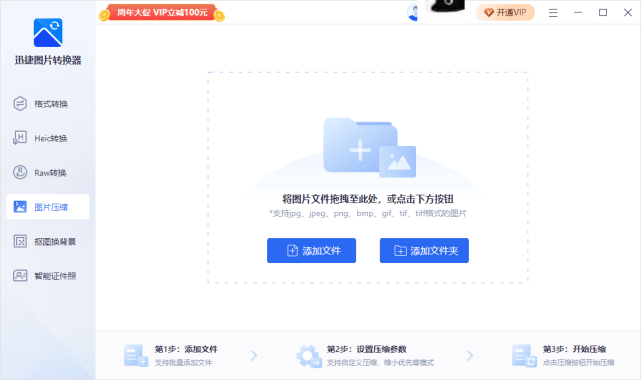
压缩图片大小第三步:设置参数
参数也就是图片压缩的参数设置,这项设置是在图片添加完成后出现在图片压缩的窗口下方区域的!大家可以在压缩参数设置区域对压缩模式进行自定义设置压缩的清晰度,尺寸,分辨率,或是缩小优先,均衡优先,清晰优先等的压缩模式设置;以及输出格式是选择原格式还是选择jpg格式;
大家根据自己的需求进行相应的设置,设置完成后就通过“开始压缩”开启图片压缩的指令吧!

对于怎么压缩图片大小的内容分享,小编今天就分享到这里了,大家对于内容有什么不明白的地方可以向小编提出疑问哈
来源:东莞在线,欢迎分享 (QQ/微信:83122197)
本文地址:https://www.cndgzx.com/386.html


